Pokyny k instalaci Google Chrome jako výchozího prohlížeče v systému iOS 14

Tento článek vás provede instalací Google Chrome jako výchozího prohlížeče v systému iOS 14.
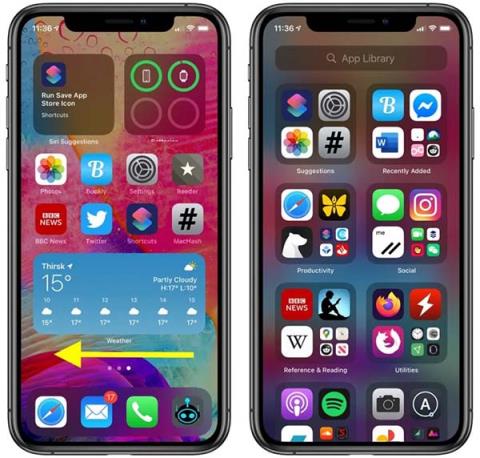
V iOS 14 představil Apple několik velkých změn na domovské obrazovce, včetně nových widgetů a knihovny aplikací. Funkce Knihovna aplikací je navržena tak, aby pojala více kolekcí aplikací a usnadnila uživatelům přístup. V tomto článku vás Quantriman provede, jak jej používat.
Knihovna aplikací používá novou metodu uspořádání aplikací , která automaticky rozděluje aplikace podle kategorií a má abecední seznam, což uživatelům usnadňuje vyhledávání.
Jak získat přístup ke knihovně aplikací na iPhone
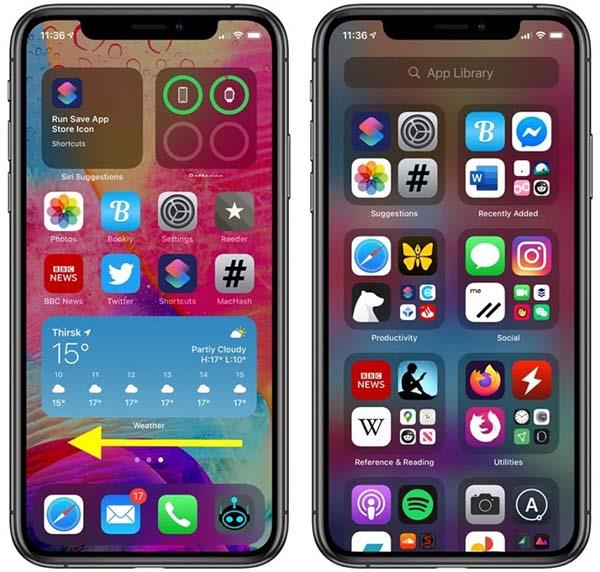
Přejetím doleva na poslední obrazovku otevřete knihovnu aplikací
Jak používat knihovnu aplikací
Když otevřete knihovnu aplikací, uvidíte dva sloupce automaticky nastavených kategorií aplikací. Klepnutím na každou aplikaci ji otevřete jednotlivě nebo klepnutím na skupinu čtyř aplikací zobrazíte všechny aplikace v dané kategorii.

Klikněte na každou položku a otevřete aplikaci jako obvykle
Chcete-li aplikaci odstranit, podržte stisknutý název kategorie nebo prázdné místo a zapněte režim vibrací a poté stiskněte ikonu „x“ v rohu aplikace, kterou chcete odstranit. Chcete-li přidat aplikaci na domovskou obrazovku, stiskněte střed aplikace a vyberte Přidat na domovskou obrazovku .
Jak používat zobrazení seznamu knihovny aplikací
Knihovna aplikací má také seznam, který vám pomůže snadno najít aplikace nainstalované ve vašem zařízení
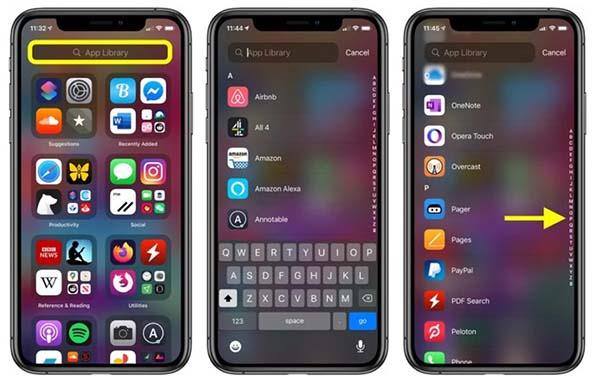
K nalezení aplikace použijte vyhledávací pole nebo řetězec písmen
Pokud rádi používáte knihovnu aplikací, můžete si aplikace na domovské obrazovce úhledně uspořádat, abyste nemuseli tolik přejíždět tam a zpět.
Jak rychle přejet po domovské obrazovce v iOS 14
iOS 14 nabízí další způsob, jak procházet domovskými obrazovkami na iPhonu a iPadu.
Na domovské obrazovce věnujte pozornost tečkám níže, těsně nad dokem. Počet bodů odpovídá počtu stránek na domovské obrazovce, které máte.
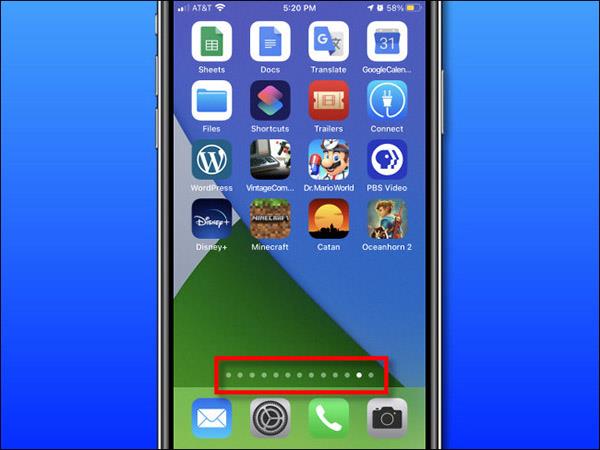
Jedním prstem stiskněte a podržte tečky a kolem nich se objeví obrys. Bez zvednutí prstu přejeďte prstem doleva nebo doprava. Stránky domovské obrazovky se změní. Čím rychleji pohybujete prstem, tím rychleji se mění stránky domovské obrazovky.
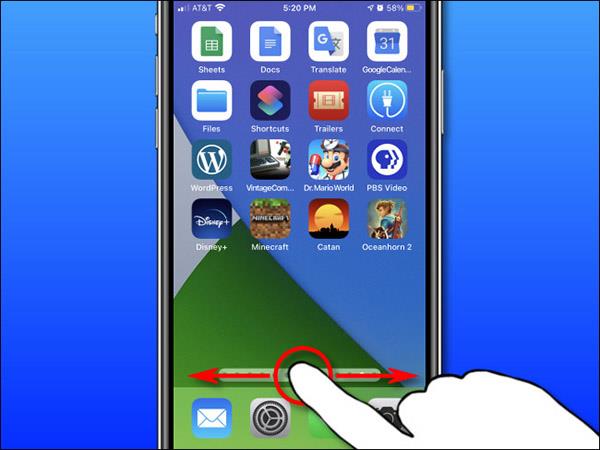
Tato funkce je mimořádně výhodná, pokud máte více stránek domovské obrazovky. Pokud však vlastníte mnoho aplikací, měli byste používat novou knihovnu aplikací v systému iOS 14. Knihovna aplikací i nové widgety na domovské obrazovce vám mohou pomoci organizovat aplikace vědečtěji.
Lze knihovnu aplikací vypnout?
Bohužel iOS 14 stále nemá funkci pro úplné vypnutí knihovny aplikací. Možná je tato funkce stále nová, takže Apple stále čeká na shromažďování názorů uživatelů a možná v budoucích verzích operačního systému bude mít knihovna aplikací tuto funkci deaktivovanou.
Stále však existují některá nastavení, která můžete změnit, pokud nechcete používat knihovnu aplikací.
Neukládejte nové aplikace do knihovny aplikací
V systému iOS 14 můžete nové aplikace ukládat přímo do knihovny aplikací, aby se ikona aplikace příliš nezobrazovala na domovské obrazovce. A samozřejmě můžete udělat pravý opak, ukládat pouze na domovské obrazovce bez ukládání do App Library.
Změňte stav uložení aplikace tak, že přejdete do Nastavení > Domovská obrazovka a vyberete Přidat na domovskou obrazovku .

Toto nastavení zajistí, že vaše nově stažené aplikace budou přidány pouze na domovskou obrazovku a nikoli do knihovny aplikací.
Vypněte stránky na domovské obrazovce
Jedním z důvodů, proč se objevila knihovna aplikací, je to, že domovská obrazovka iPhonu je příliš „chaotická“. V předchozích verzích iOS jste byli nuceni ponechat všechny aplikace na domovské obrazovce, což bylo nekonečné a extrémně matoucí.
S knihovnou aplikací se tato situace již nestává. Apple umožňuje skrýt celou domovskou obrazovku, takže už nebudete muset trávit mnoho času jejím organizováním.
Chcete-li zobrazit všechny hlavní obrazovky, stiskněte a podržte prázdnou část obrazovky. Klepnutím na řádek níže zobrazíte všechny stránky hlavní obrazovky v miniaturní podobě. Zrušte zaškrtnutí každé stránky, takže vaše domovská obrazovka bude skrytá.
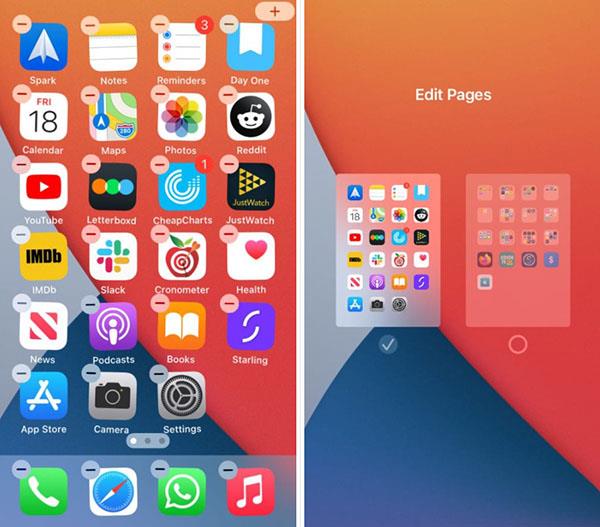
K vyhledání aplikací použijte Spotlight
Pokud nepoužíváte knihovnu aplikací a skryli jste domovskou obrazovku, můžete pomocí Spotlight vyhledávat aplikace na svém zařízení.
Jemným tažením dolů ze středu obrazovky zobrazíte vyhledávací lištu. Dále zadejte název aplikace, kterou chcete najít. První výsledek bude nejpřesnější.
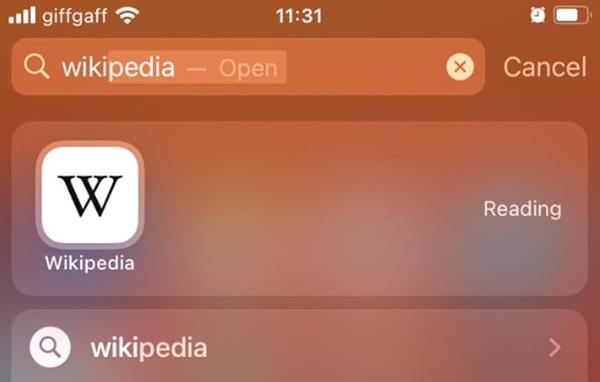
Pomocí Spotlight můžete vypnout domovskou obrazovku, aniž byste museli používat knihovnu aplikací k hledání skrytých aplikací.
Tento článek vás provede instalací Google Chrome jako výchozího prohlížeče v systému iOS 14.
Aplikace Activity byla na iOS 14 přejmenována na Fitness. Má zcela nové rozhraní a funkce zůstávají téměř stejné jako u předchozí verze. Zde jsou hlavní rozdíly mezi aplikací Activity v systému iOS 13 a aplikací Fitness v systému iOS 14.
Po upgradu na iOS 14 iPhone po restartu automaticky nastaví výchozí e-mailové aplikace a aplikace prohlížeče na Safari a Apple Mail.
Další velmi užitečná bezpečnostní funkce iOS 14.
Apple uvádí na trh své nové produkty s obrovskou uživatelskou službou: Apple One. S touto novou službou můžete využívat mnoho malých služeb Apple, jako je online poslech hudby, cloudové úložiště nebo dokonce lekce cvičení. Vše za velmi dostupnou cenu.
Na iPhone nebo podobně na iPadu můžete po určitou dobu downgradovat iOS 14 na iOS 13. Pokud chcete přejít na nižší verzi iOS 14, udělejte to co nejdříve, než Apple uzamkne staré verze iOS.
Widgety Google pro iOS 14 poskytují uživatelům pohodlnější funkce.
Je to poprvé, co Apple umožnil uživatelům vybrat si aplikaci třetí strany jako výchozí prohlížeč na iOS.
Při focení předním fotoaparátem na iPhonu hledáček převrátí váš obrázek. S iOS 14 Apple konečně integroval toto jednoduché nastavení do aplikace Fotoaparát na svých zařízeních.
Na našem iPhone máme vždy stránku nebo složku obsahující zřídka používané aplikace, ale nechceme je ze zařízení úplně odstranit. Naštěstí vám iOS 14 může pomoci přestat vidět tyto aplikace.
Použití aplikace Reminders zabudované do zařízení Apple je skvělý způsob, jak sdílet a vytvářet seznamy úkolů s rodinou, přáteli a kolegy.
Od iOS 14 přidal Apple novou funkci, která umožňuje AirPods a AirPods automaticky přepínat připojení mezi zařízeními. Tato funkce se však mnoha uživatelům nelíbí, stále upřednostňují ruční připojení. Dobrou zprávou je, že tuto funkci můžete zcela vypnout a každé zařízení připojit ručně jako doposud.
Očekávali jsme, že Apple do „Hidden Album“ přidá funkci zámku, kterou lze odemknout pouze pomocí Face ID, Touch ID, hesla nebo kódu. iOS 14 má však lepší řešení, jak tuto složku skrýt.
Zásobníky widgetů jsou skvělým způsobem, jak na domovské obrazovce iPhonu používat více widgetů současně. Tato funkce je však pro uživatele nepříjemná, protože automaticky změní widget podle doby nebo délky používání uživatelem. Zde je návod, jak zabránit automatické změně zásobníků widgetů vašeho iPhone.
Proč by uživatelé po poměrně dlouhé době měli být ještě chvíli trpěliví? Důvodem je, že stahování a instalace iOS 14 právě teď má více nevýhod než výhod.
Kromě tolik diskutovaných velkých změn, jako jsou widgety na domovské obrazovce, výchozí úprava e-mailu a webového prohlížeče na iOS 14, Apple vylepšil také aplikaci Fotoaparát.
iPhone je správnou investicí pro ty, kterým záleží na soukromí při používání telefonu. Díky několika novým funkcím ochrany osobních údajů a vylepšením těch starých, iOS 14 nadále pomáhá uživatelům cítit se bezpečněji při používání iPhone.
Poznámky je aplikace dostupná pro iPhone, která funguje velmi efektivně a lze ji také kombinovat s dalšími externími nástroji na psaní poznámek. S iOS 14 má aplikace Poznámky mnoho nových věcí, které čekají na objevení.
Apple přidal do iOS 14 další funkce pro usnadnění. Tyto nové nástroje pomáhají uživatelům pohodlněji používat iPhone.
Apple změnil způsob, jakým se iPhony připojují k Wifi sítím v iOS 14. Pokud to způsobuje problémy vaší Wifi síti, můžete to vypnout. Zde je návod, jak na to.
Kontrola zvuku je malá, ale docela užitečná funkce na telefonech iPhone.
Aplikace Fotky na iPhonu má funkci vzpomínek, která vytváří sbírky fotografií a videí s hudbou jako ve filmu.
Apple Music se od svého prvního spuštění v roce 2015 mimořádně rozrostla. K dnešnímu dni je po Spotify druhou největší platformou pro placené streamování hudby na světě. Kromě hudebních alb je Apple Music také domovem tisíců hudebních videí, nepřetržitých rádiových stanic a mnoha dalších služeb.
Pokud chcete ve svých videích hudbu na pozadí, nebo konkrétněji nahrát přehrávanou skladbu jako hudbu na pozadí videa, existuje velmi snadné řešení.
Přestože iPhone obsahuje vestavěnou aplikaci Počasí, někdy neposkytuje dostatečně podrobná data. Pokud chcete něco přidat, v App Store je spousta možností.
Kromě sdílení fotografií z alb mohou uživatelé přidávat fotografie do sdílených alb na iPhone. Fotografie můžete automaticky přidávat do sdílených alb, aniž byste museli znovu pracovat s albem.
Existují dva rychlejší a jednodušší způsoby, jak nastavit odpočítávání/časovač na vašem zařízení Apple.
App Store obsahuje tisíce skvělých aplikací, které jste ještě nevyzkoušeli. Mainstreamové hledané výrazy nemusí být užitečné, pokud chcete objevovat unikátní aplikace, a pouštět se do nekonečného rolování s náhodnými klíčovými slovy není žádná legrace.
Blur Video je aplikace, která rozmaže scény nebo jakýkoli obsah, který chcete v telefonu, a pomůže nám tak získat obrázek, který se nám líbí.
Tento článek vás provede instalací Google Chrome jako výchozího prohlížeče v systému iOS 14.



























